
EMLファイル自体は、以前はメールクライアントによって以前に受信された電子メールメッセージ(そして次にあなたに送信されます)、ほとんどの場合OutlookまたはOutlook Expressです。それは添付ファイルのようなテキストメッセージ、文書または写真を含めることができます。関連項目:winmail.datファイルを開く方法
EMLフォーマットでファイルを開くためのプログラム
EMLファイルが電子メールメッセージであるという事実を使用すると、電子メールのカスタマーソフトウェアを使用してそれを開くことができると仮定する論理的です。 Outlook Expressは古くなってサポートされなくなりました。それはすべてのものから遠いので、Microsoft Outlookについては書きません(ただし、これらのファイルを開くことができます)。Mozilla Thunderbird。
無料のプログラムMozilla Thunderbird、ダウンロードしてインストールしましょう.https://www.mozilla.org/en/thunderbird/これは、最も人気のあるメールの顧客の1つであり、その助けを借りて、受信したEMLファイルを開き、メールメッセージを読み、それから添付ファイルを保存します。
プログラムをインストールした後、それはすべての方法でアカウントを設定するように依頼します:あなたが定期的に使用する予定を計画していない場合は、ファイルを開くたびに、あなたがファイルを開くときに拒否するだけです(メッセージが表示されます。文字を設定する必要がありますが、実際には、すべてが開くなどです。
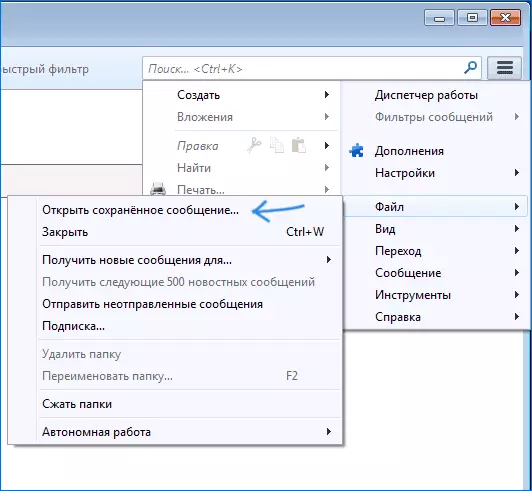
Mozilla ThunderbirdのEML開会手順:
- 右側の[メニュー]ボタンをクリックし、[保存したメッセージを開く]を選択します。
- 拒否する必要があるときに開くEMLファイルへのパスを指定します。
- 添付ファイルを保存したい場合は、メッセージを確認してください。
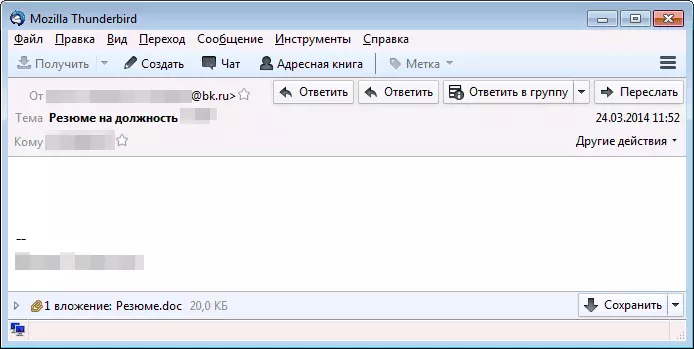
同様に、このフォーマットで表示され、その他の受信ファイルを表示できます。
無料のEMLリーダープログラム
電子メールクライアントではなく、EMLファイルを開いて自分の内容を表示するのに役立ちます - 無料のEMLリーダー、ダウンロードhttp://www.emlreader.com/
それを使用する前に、一部のフォルダで開く必要があるすべてのEMLファイルをコピーして、プログラムインターフェイスで選択でき、「検索」ボタンをクリックして検索を開始した場合は「検索」ボタンをクリックしてください。すべてのコンピュータまたはディスクCの場合、それは非常に長い時間かかることがあります。
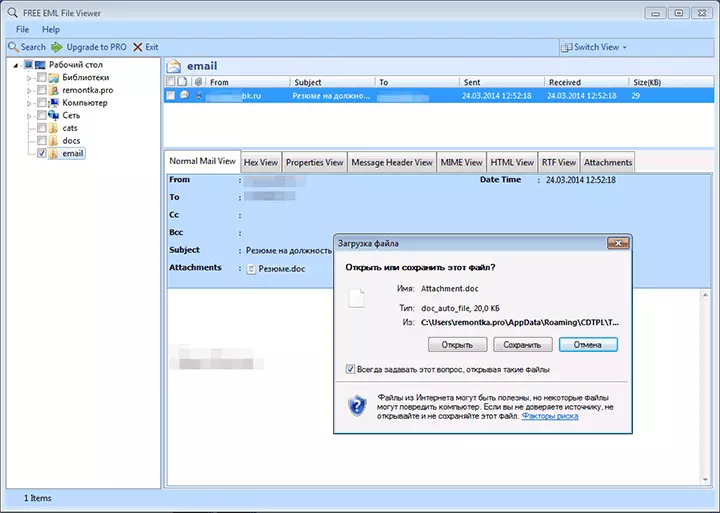
指定されたフォルダ内のEMLファイルを検索した後は、そこにあるメッセージのリストが表示されます。これは通常の電子メールメッセージとして表示できます(スクリーンショットのように)、テキストを読み、添付ファイルを保存します。
プログラムなしでEMLファイルを開く方法
多くの人にとってさらに簡単になるような方法があります - Yandexメールを使ってEMLファイルをオンラインで開くことができます(そしてほとんどの人がそこにアカウントがあります)。
受信したメッセージをEMLファイルにYANDEXメールに移動するだけです(そしてあなたが別々にこれらのファイルを持っているだけで、あなたのメールに自分自身を送ることができます)、Webインターフェースを通してそれに行き、上記のスクリーンショットの中に何かが表示されます。添付のEMLファイルが受信したメッセージに表示されます。

これらのファイルのいずれかをクリックすると、ウィンドウがメッセージのテキストと内側の添付ファイルが開き、1クリックでコンピュータに表示またはダウンロードできます。
